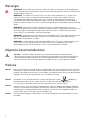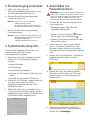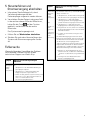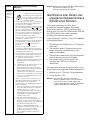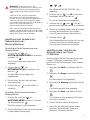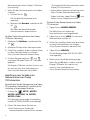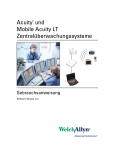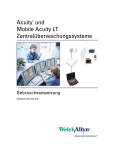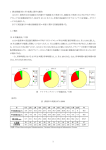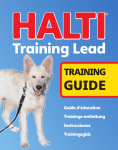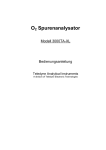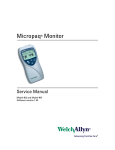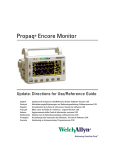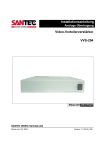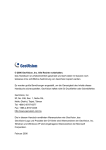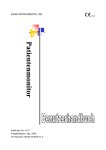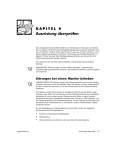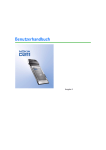Download Mobile Acuity LT Zentralüberwachungssystem
Transcript
® Mobile Acuity LT Zentralüberwachungssystem Installationshandbuch Softwareversion 8.x © 2013, Welch Allyn REF 105496 DIR 80018482 Ver A Gedruckt in den USA. Welch Allyn®, Acuity®, Propaq® und Micropaq® sind eingetragene Marken von Welch Allyn. Welch Allyn ist durch verschiedene angemeldete und erteilte Patente geschützt. Welch Allyn 8500 SW Creekside Place Beaverton, Oregon 97008 7101 USA Informationen zu Produkten von Welch Allyn finden Sie im Internet unter www.welchallyn.com/about/company/locations.htm Warnungen WARNUNG Untersuchen Sie alle Geräte vor dem Aufstellen auf Anzeichen von Beschädigungen, Rissen, mechanischen Fehlfunktionen, blanken Drähten oder geknickten Anschlüssen. Wechseln Sie alle beschädigten Geräte aus. WARNUNG Installieren Sie in einem Umkreis von 330 m eines Mobile Acuity LT-Systems kein weiteres Acuity-Systems mit dem geichen Netzwerknamen. Dieser kann auf dem Etikett von Transportbehälter abgelesen werden. Wenn zwei Systeme mit demselben Netzwerknamen in unmittelbarer Nähe zueinander aufgebaut werden, könnten die Funkmonitore eine Verbindung zu beiden Systemen aufbauen. Dies kann zu Verwechslungen bei der Patientenüberwachung und -pflege führen. WARNUNG Positionieren Sie den Zugangspunkt so, dass ein Mindestabstand von 60 cm zu Bereichen eingehalten wird, in denen sich häufig Personen aufhalten. Ein geringerer Abstand könnte zu einer Belastung mit Hochfrequenzenergie führen, die die von der U.S. Federal Communications Commission (FCC) empfohlenen Grenzwerte übersteigt. WARNUNG Unternehmen Sie nicht den Versuch, das Mobile Acuity LT-Zentralüberwachungssystem oder die Propaq-Monitore in Betrieb zu nehmen, ohne zuvor die Gebrauchsanweisung für die betreffenden Geräte gelesen zu haben. WARNUNG Schalten Sie die Lautsprecher des Mobile Acuity LT-Systems Laptop-Computers nicht stumm oder aus. Das Reduzieren der Lautstärke kann unter Umständen dazu führen, dass lebensbedrohliche akustische Alarme des Systems nicht wahrgenommen werden. Allgemeine Vorsichtsmaßnahmen Vorsicht! Schließen Sie die Funksteuerung zur Gewährleistung einer ununterbrochenen Netzwerkkommunikation an einer kontinuierlichen Stromversorgung an. Mit einer kontinuierlichen Stromversorgung wird das Netzwerk vor Stromstörungen geschützt. Netzwerkstromstörungen können dazu führen, dass Patientenmonitore vom Mobile Acuity LT-System getrennt werden. Hinweise Hinweis Wenn ein Funkmonitor außerhalb der Reichweite betrieben wird, sucht der Monitor intensiv nach einer Verbindung mit der Zentralstation. Dadurch wird die Batterie schneller entladen als normal. Bei einer längeren Suche (üblicherweise mehr als vier Stunden) wird möglicherweise eine Systemfehlermeldung angezeigt. Sie müssen dann den Monitor aus- und wieder einschalten. Hinweis Verwenden Sie nur Patientenmonitore, auf deren Rückseite das Symbol abgebildet ist. Patientenmonitore ohne dieses Symbol sind nicht mit dem Netzwerk des Mobile Acuity LT-Funksystems kompatibel und können keine Verbindung zum System herstellen. Hinweis Stellen Sie sicher, dass zusätzliche Micropaq-Batterien in das Micropaq-Batterieladegerät eingelegt sind, damit sie bei Bedarf einsatzbereit sind. Bei Raumtemperatur wird die volle Aufladung nach vier Stunden erreicht. Micropaq-Batterien sollten mindestens einmal pro Jahr aufgeladen werden, um sicherzustellen, dass sie zumindest teilweise geladen sind. Hinweis Eine Notstromversorgung wird empfohlen, um Unterbrechungen bei der Patientenüberwachung zu vermeiden. 2 1. Wechselstromquelle vor Ort suchen, aufstellen und anschließen Wechsel-stromquelle Zugangspunkte. Entfernung 1,8 bis 12 Meter. Stellen Sie Patientenmonitore nicht mehr als 12 Meter von einem Zugangspunkt entfernt auf. Micropaq-Monitore E-NET Propaq CS-Funkmonitor Propaq LT-Monitor Funksteuerung Stromversorgung für den LaptopComputer Datenkabel (15 Meter) zu Steuerungsports 0-2 Micropaq-Batterie-ladegerät Propaq LT-Station Datenkabel (3 Meter) zu Steuerungsports 7 Laptop-Computer Propaq CS-Funkmonitor-Batterie-ladegerät 3 2. Stromversorgung einschalten a. Stellen Sie sicher, dass die Wechselstromquelle eingeschaltet ist und alle Netzkabel angeschlossen sind. b. Schalten Sie die Stromversorgung des Laptop-Computers ein. Hinweis Vergewissern Sie sich, dass der Laptop-Computer an eine Wechselstromquelle angeschlossen ist, um Überwachungsausfälle zu vermeiden. c. Schalten Sie die Stromversorgung der Funksteuerung ein. Hinweis Setzen Sie noch nicht die Batterien in die Micropaq-Monitore ein oder schalten Sie di Stromversorgung der Patientenmonitoren noch nicht ein. 3. Systembetrieb überprüfen Führen Sie die folgenden Schritte aus, um sicherzustellen, dass das System ordnungsgemäß funktioniert. a. Überprüfen Sie an den folgenden Geräten, ob die LEDs für die Stromversorgung leuchten: 4. Anschließen von Patientenmonitoren WARNUNG Bevor Sie einen Propaq CS-Monitor für einen neuen Patienten verwenden, schalten Sie ihn immer für einige Sekunden aus und anschließend wieder ein. Dadurch werden die Trends und Alarmgrenzen des vorherigen Patienten gelöscht. a. Schalten Sie die Stromversorgung für alle Funkmonitore ein: • Micropaq-monitor: legen Sie eine aufgeladene Batterie ein. • Propaq LT-monitor: Drücken Netzschalter und anschließend Sie den . • Propaq CS-funkmonitor (drücken Sie den Netzschalter rechts). b. Stellen Sie sicher, dass auf dem Mobile Acuity LT-Systems innerhalb von zwei Minuten für jeden Monitor ein ähnliches Kurvenfenster wie hier abgebildet angezeigt wird. c. Klicken Sie im Kurvenfenster „Patienten-ID eingeben oder bestätigen“ auf das ID-Symbol. • Laptop-Computer • Funksteuerung • Micropaq-Batterieladegerät • Netzteile für die Propaq LT-Monitore und station • Netzteile für die Propaq CS-Monitore d. Stellen Sie sicher, dass die vierstellige Nummer mit den letzten vier Ziffern der Seriennummer Ihres Patientenmonitors übereinstimmt. b. Warten Sie fünf Minuten. Vergewissern Sie sich, dass vorne und links an den Zugangspunkten die ersten drei LEDs dauerhaft leuchten. c. Stellen Sie sicher, dass am Mobile Acuity LT-Systems eine ähnliche Anzeige wie hier abgebildet erscheint und NICHT die Meldung Funkmonitor prüfen angezeigt wird. e. Geben Sie nach Wunsch Patienten-ID, Patientenname und Zimmernummer ein. f. Klicken Sie auf Bestätigen. 4 5. Herunterfahren und Stromversorgung abschalten a. Informieren Sie die Belegschaft, damit Verfahrensänderungen bei der Patientenpflege umgesetzt werden können. b. Verschieben Sie den Zeiger in das graue Feld in der rechten oberen Ecke des Bildschirms, halten Sie die Taste auf der Tastatur gedrückt, und drücken Sie die rechte Maustaste. Das Systemmenü angezeigt wird. c. Klicken Sie auf Workstation abschalten. d. Schalten Sie nach dem Herunterfahren des Systems die Stromversorgung aller Geräte ab. Symptom Mögliche Ursache und vorgeschlagene Maßnahmen • Es treten Störungen bei der Datenübertragung Meldung per Funk auf. Gehen Sie je nach Bedarf gemäß Funkmonitor diesen Schritten vor. prüfen am Mobile 1. Überprüfen Sie, ob die Funksteuerung an die Acuity Wechselstromversorgung angeschlossen ist. LT-Systems. 2. Überprüfen Sie, ob die Datenkabel ordnungsgemäß an den Zugangspunkten und der Funksteuerung angeschlossen sind. oder 3. Überprüfen Sie, ob die Antennen der Zugangspunkte vertikal ausgerichtet sind. Ausfall von Funk4. Vergewissern Sie sich, dass vorne und links monitoren an den Zugangspunkten die ersten drei LEDs an dauerhaft leuchten. bestimmten 5. Schalten Sie die Funksteuerung aus und Standorten wieder ein. in der Einrichtung. • Die Datenübertragung per Funk kann durch bestimmte Gegenstände gestört werden oder der Patientenmonitor befindet sich außerhalb der Reichweite eines Zugangspunktes. Fehlersuche Typische Hindernisse sind unter anderem große Gegenstände aus Metall wie Aktenschränke oder Fahrzeuge, Stahlbetonwände oder große Wasseransammlungen (wie Wassertanks). Wenn die folgenden Vorschläge das Problem nicht beheben, wenden Sie sich an den technischen Support von Welch Allyn. 1. Bringen Sie den Zugangspunkt an einer höheren Stelle an, so dass eine unbehinderte „Sichtlinie“ zu allen Monitoren gewährleistet ist. 2. Verringern Sie den Abstand zwischen Monitor und Zugangspunkt. Symptom Mögliche Ursache und vorgeschlagene Maßnahmen Keine Gehen Sie je nach Bedarf gemäß diesen Schritten Anzeige am vor. Mobile 1. Überprüfen Sie die Netzkabelverbindungen Acuity zum Laptop-Computer. LT-Systems. 2. Überprüfen Sie, ob der Netzschalter des Laptop-Computers eingeschaltet ist. 3. Fahren Sie das gesamte System herunter, und starten Sie es neu. Anweisungen finden Sie unter “5. Herunterfahren und Stromversorgung abschalten”. 5 y Symptom Mögliche Ursache und vorgeschlagene Maßnahmen Funkmonitor Gehen Sie je nach Bedarf gemäß diesen Schritten stellt keine vor. Verbindung 1. Überprüfen Sie die Rückseite zu Mobile des Monitors auf ein Etikett mit Acuity diesem Symbol. Es gibt an, dass LT-Systems der Patientenmonitor die korrekte her. Funkkarte enthält. 2. 3. 4. 5. 6. 6 Patientenmonitore ohne dieses Symbol sind nicht mit dem Netzwerk des Mobile Acuity LT-Funksystems kompatibel. Wenn der Propaq LT-Monitor nicht das Symbol für Funkverbindung anzeigt ( oder ), ist der Monitor möglicherweise so konfiguriert, dass die Funkverbindung deaktiviert ist (Funkkarte aus). Informationen über die Aktivierung der Funkverbindung finden Sie in der Propaq LT-Monitor Gebrauchsanweisung. Überprüfen Sie, ob sich alle Patientenmonitore innerhalb von 12 Metern eines Zugangspunktes befinden. Wenn der Monitor keine Verbindung zu einem Zugangspunkt herstellen kann, wird auf dem Monitor angezeigt. Befolgen Sie die Schritte in der oben angegebenen Reihenfolge dieser Auflistung, um zu gewährleisten, dass die Zugangspunkte ordnungsgemäß funktionieren. Der Funkmonitor wurde möglicherweise nicht mit demselben Netzwerknamen (ESSID) für das Mobile Acuity LT-Systems konfiguriert. a. Suchen Sie auf dem Etikett Laptop-Computer nach dem Etikett mit dem Netzwerknamen für das Mobile Acuity LT-Systems. b. Überprüfen Sie den Netzwerknamen, um sicherzustellen, dass er mit dem Netzwerknamen von Laptop-Computer übereinstimmt. Ändern Sie ihn bei Bedarf. Anweisungen finden Sie unter “Identifizieren oder Ändern des erweiterten Netzwerknamens (ESSID) eines Monitors”. c. Testen Sie die Datenübertragung per Funk zum Monitor erneut. Wenn sich ein anderes Acuity-Systems mit demselben Netzwerknamen (ESSID) in der Nähe befindet, hat der Funkmonitor möglicherweise eine Verbindung zu diesem System aufgebaut. a. Dass sich ein anderes Acuity-Systems mit demselben Netzwerknamen in der Nähe befindet, informieren Sie den Systems-Administrator über das Problem. Das Mobile Acuity LT-Systems muss an einem anderen Standort aufgestellt werden, an dem keine Überwachungskonflikte bestehen. b. Informieren Sie sofort die Belegschaft, damit die entsprechenden Änderungen in der Patientenpflege umgesetzt werden und die Überwachung beendet wird. c. Fahren Sie danach das Mobile Acuity LT-Systems ordnungsgemäß herunter, und schalten Sie die Stromversorgung ab.Anweisungen finden Sie unter “5. Herunterfahren und Stromversorgung abschalten”. Hinweis Weitere Informationen über die Fehlerbehebung bei Monitoren finden Sie in der Gebrauchsanweisung des Monitors. Identifizieren oder Ändern des erweiterten Netzwerknamens (ESSID) eines Monitors Funkmonitore können mit Hilfe eines erweiterten Netzwerknamens (Extended Service Set Identifier, ESSID) Verbindung zu einem Acuity-System-WLAN herstellen. Wie Sie die ESSID identifizieren oder verändern, erfahren Sie in diesem Abschnitt. Lesen Sie diesen Abschnitt, wenn Sie folgende Maßnahmen planen: • Sie möchten ein Mobile Acuity LT-Netzwerk einrichten. • Sie möchten einen Patientenmonitor von einem Acuity-System-Netzwerk in ein anderes übertragen. • Sie möchten einem Acuity-System-Netzwerk einen Patientenmonitor hinzufügen. • Bei vernetzten Acuity-Systemen: Sie möchten die ESSID eines Monitors überprüfen. Der Netzwerkname des Acuity-Systems ist auf einer Plakette an folgenden Stellen aufgedruckt: • Mobile Acuity LT-System: Systemgehäuse • Acuity-System: CPU Hinweis Wenn Sie den Netzwerknamen eines Monitors geändert haben, führt der Monitor einen Neustart durch. Dabei werden alle Patientendaten gelöscht und alle Einstellungen auf die Standardeinstellungen gesetzt. WARNUNG Versuchen Sie nicht, den Netzwerknamen eines Monitors zu ändern, wenn Sie kein für die Wartung von biomedizinischen Geräten qualifizierter Ingenieur oder Techniker sind. Stellen Sie sicher, dass der ausgewählte Netzwerkname mit dem Netzwerknamen im richtigen Acuity-System-Netzwerk übereinstimmt. Wenn Sie eine neue ESSID ausgewählt haben, versucht der Patientenmonitor eine Verbindung mit einem Acuity-System-Netzwerk mit gleichlautender ESSID herzustellen. Wenn Sie einen ungeeigneten Netzwerknamen angeben, werden die Alarme und Daten der an den Monitor angeschlossenen Patienten an eine völlig andere Acuity-Zentralstation gemeldet. , , Die Meldung SIND SIE SICHER? wird angezeigt. 3. Drücken Sie auf , um JA zu markieren. Bestätigen Sie die Auswahl mit . Es wird ein Netzwerkname angezeigt. 4. Drücken Sie auf oder , um den gewünschten Netzwerknamen zu markieren. 5. Prüfen Sie sorgfältig, ob der markierte Name mit dem Netzwerknamen im richtigen Acuity-System-Netzwerk übereinstimmt. 6. Drücken Sie auf Identifizieren oder Verändern des Netzwerknamens von Micropaq-Monitoren So identifizieren Sie den Netzwerknamen eines Micropaq-Monitors 1. Drücken Sie auf , um SYSTEM-INFORMATIONEN zu markieren, und dann auf . Das Systeminformationsmenü wird angezeigt. 2. Drücken Sie auf , um NETZWERKSTATUS zu markieren, und dann auf . Die Netzwerkstatusanzeige wird eingeblendet. 3. Durchsuchen Sie die Liste nach dem Netzwerknamen. 4. Drücken Sie auf schließen. , um das Menü zu So verändern Sie den Netzwerknamen eines Micropaq-Monitors 1. Drücken Sie so oft auf , bis WARTUNGS-MENÜ markiert ist. Drücken Sie anschließend auf . Das Wartungsmenü wird angezeigt. 2. Drücken Sie diese Tasten mit etwas Abstand in genau dieser Reihenfolge: . Der Micropaq-Monitor schaltet sich aus und ein und versucht eine Verbindung zum Acuity-System-Netzwerk herzustellen. Identifizieren oder Verändern des Netzwerknamens von Propaq LT-Monitoren So identifizieren Sie den Netzwerknamen eine Propaq LT-Monitors und bereiten (falls gewünscht) die Umstellung auf einen anderen Namen vor 1. Markieren Sie SpO2, und drücken Sie auf . 2. Markieren Sie Setup, und drücken Sie auf . Das Setup-Menü wird angezeigt. 3. Markieren Sie Wartung, und drücken Sie auf . Das Wartungsmenü wird angezeigt. 4. Markieren Sie Funk, und drücken Sie auf . Das Funkmenü wird angezeigt. Die Option Info anz. ist markiert. 5. Führen Sie einen dieser Schritte aus: • Wenn Sie den Netzwerknamen ändern möchten: Setzen Sie den Vorgang im Abschnitt “So ändern Sie den 7 Netzwerknamens eines Propaq LT-Monitors (Fortsetzung)”. • Wenn Sie den Netzwerknamen nicht ändern möchten: a. Drücken Sie auf . Der aktuelle Netzwerkname wird angezeigt. b. Markieren Sie Beenden, und drücken Sie auf . “So ändern Sie den Netzwerknamen eines Propaq CS-Funkmonitors”. • Verlauf dieser Gebrauchsanweisung unter Wenn Sie den Netzwerknamen nicht ändern möchten, tippen Sie auf kehren so zum Hauptmenü zurück. und So ändern Sie den Netzwerknamen eines Propaq CS-Funkmonitors 1. Tippen Sie auf NAMEN ÄNDERN. Sie haben die Identifizierung des Netzwerknamens abgeschlossen. So ändern Sie den Netzwerknamens eines Propaq LT-Monitors (Fortsetzung) 1. Markieren Sie NetName, und drücken Sie auf . 2. Markieren Sie den neuen Netzwerknamen. 3. Prüfen Sie sorgfältig, ob der markierte Name mit dem Netzwerknamen im richtigen Acuity-System-Netzwerk übereinstimmt. 4. Drücken Sie gleichzeitig auf und , und halten Sie beide Tasten für 1 Sekunde gedrückt. Der Propaq LT-Monitor schaltet sich aus und ein und versucht, eine Verbindung zum Acuity-System-Netzwerk herzustellen. Identifizieren oder Verändern des Netzwerknamens von Propaq CS-Funkmonitors So identifizieren Sie den Netzwerknamen eine Propaq CS-Funkmonitors und bereiten (falls gewünscht) die Umstellung auf einen anderen Namen vor 1. Drücken Sie , SETUP, WEITER, WEITER, WARTUNG, JA, WEITER, WEITER, FUNK. Die Netzwerkstatusanzeige wird geöffnet, und der NETZWERKNAME wird angezeigt. 2. Führen Sie einen dieser Schritte aus: • Eine Anleitung zum Ändern des Netzwerknamens erhalten Sie im weiteren 8 Der Bildschirm zum Ändern des Netzwerknamens wird eingeblendet. 2. Tippen Sie so oft auf WAHL, bis der neue Netzwerkname markiert ist. 3. Prüfen Sie sorgfältig, ob der markierte Name mit dem Netzwerknamen im richtigen Acuity-System-Netzwerk übereinstimmt. 4. Tippen Sie auf WÄHLEN. Die Bestätigungsfrage SIND SIE SICHER? wird angezeigt. 5. Beantworten Sie die Bestätigungsfrage. Wenn Sie auf JA tippen, schaltet sich der Propaq CS-Monitor aus und ein und versucht, eine Verbindung zum Acuity-System-Netzwerk herzustellen.